・PowerPointの基本を学びたい、復習したい方
・PowerPointを業務に活用できていないと感じる方
Microsoft Office研修~PowerPoint基礎編(半日間)

![]()
本研修は、企業内研修をオンラインで実施される方向けの専用プログラムです※カスタマイズも承ります。お気軽にご相談ください
対象者
- 全階層
よくあるお悩み・ニーズ
- PowerPointは基本を学んだことがなく、使いこなせていない
- 社内のフォーマットを修正して使うことが多く、自分でPowerPoint資料を作ることが苦手
- PowerPointは使いづらいと感じ、WordやExcelで代用をしてしまうことが多い
- 在宅勤務のため正しい使い方を誰にも質問できず、資料作成に不要な時間がかかってしまう
研修内容・特徴outline・feature
PowerPointの基本操作から表やグラフ、図形、画像などを取り入れた表現力のあるプレゼンテーション資料の作成までを分かりやすく解説いたします。
講師が操作をする所も画面上で確認ができ、また、受講者間でも画面を共有できるので、理解しやすく且つ臨場感のあるプログラム設計です。
到達目標goal
- ①PowerPointの基本操作を理解する
- ②PowerPointnの資料として見やすい文字や書式、図解方法などを習得する
- ③ビジネス現場でPowerPointを活用し、生産性を向上させるためのスキルやポイントを学ぶ
研修プログラム例program
| 内容 | 手法 | |
|
講義 | |
|
講義 ワーク |
|
|
講義 ワーク |
|
|
講義 ワーク |
|
|
講義 ワーク |
|
|
講義 ワーク |
|
|
講義 ワーク |
|
|
講義 ワーク |
|
|
講義 ワーク |
|
|
講義 | |
|
講義 ワーク |
|
|
講義 ワーク |
|
|
講義 | |
受講者の声VOICE
- 実施、実施対象
- 2023年2月 13名
- 業種
- インソース
- 評価
-
内容:大変理解できた・理解できた
 92.3%講師:大変良かった・良かった
92.3%講師:大変良かった・良かった 92.3%
92.3% - 参加者の声
- ショートカットキーを使って、提案書作成の際などに少しでも時間を短くする。繰り返しはF4、名前を付けて保存はF12など、今回学んだことを実務で活用したい。
- 今までPowerPointを利用しての資料作成を行った経験がありませんでしたが、今後は積極的に利用します。お客様提案資料や、社内の業務改善活動発表会に活かしたいです。
- 基礎から知ることの重要さに、あらためて気づきました。PowerPointで資料作するうえで、作業効率化が出来ると感じました。
- 実施、実施対象
- 2021年9月 6名
- 業種
- インソース
- 評価
-
内容:大変理解できた・理解できた
 100%講師:大変良かった・良かった
100%講師:大変良かった・良かった 100%
100% - 参加者の声
- Powerpointの基礎機能をきちんと学ぶことができたので自信がつきました。スマートアートも学んだので積極的に資料作成に取り入れます。
- 細かい修正を地道に手動で行っていましたが、ある程度自動でできることがわかりました。取引先への提案資料作り・社内での発案資料作りに活かします。
- 実施、実施対象
- 2021年4月 8名
- 業種
- インソース
- 評価
-
内容:大変理解できた・理解できた
 100%講師:大変良かった・良かった
100%講師:大変良かった・良かった 87.5%
87.5% - 参加者の声
- 今まで使用したことのない機能を知ることができました。短い時間で見やすいパワーポイント資料の作成方法も学べて大変有益でした。
- プレゼンテーションでの効果的な色・フォントや最近の見せ方の主流などを知り、とても勉強になった。初心者は凝りすぎる傾向がある・シンプルで見やすいものが好ましいということを心に留めて、わかりやすい資料を作成する。
- PowerPointの基本的な機能について理解しました。今後は、ほかの人が作った資料がどのように作成されているか紐解いて、自身が作成できるよう勉強します。
- 実施、実施対象
- 2020年11月 18名
- 参加者の声
-
- 近々プレゼンテーションをする予定なので、スマートアート等を活用したいと思います。要点が絞られており、非常に理解しやすかったです。
- 要点を絞って説明していただいたので、集中が切れずに、理解が深まりました。パワーポイントを用いて企画発表をしてみたいです。
- 作成数を増やして、使いこなしていきたいと思った。写真は大胆に大きく活用すること、 スペースキーで改行しないことなど、ポイントを学ぶことができた。
- 今まで基礎を知ることなくパワーポイントを何となく触ってきましたが、この基礎の部分を知ることで新たな発見がありました。企業への提出資料の作成に活用します。
- 自己満足にならず、あくまで先方に「共感・納得」していただけるようなわかりやすいパワーポイント資料を作成していく。
読み物・コラムcolumn
![]() 下記情報を無料でGET!!
下記情報を無料でGET!!
無料セミナー、新作研修、他社事例、公開講座割引、資料プレゼント、研修運営のコツ

※配信予定は、予告なく配信月や研修テーマを変更する場合がございます。ご了承ください。
配信をご希望の方は、個人情報保護の取り扱いをご覧ください。
無料セミナー、新作研修、他社事例、公開講座割引、資料プレゼント、研修運営のコツ
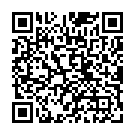
登録は左記QRコードから!
※配信予定は、予告なく配信月や研修テーマを変更する場合がございます。ご了承ください。
配信をご希望の方は、個人情報保護の取り扱いをご覧ください。


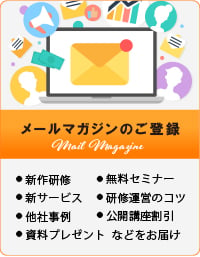







3時間で、表の作成、グラフ作成、画像挿入、アニメーションなどPowerPointの基本スキルを習得!